
|
Bildschirmschoner Dies kann eine gültige Option sein. Wenn Sie jedoch ein Liebhaber von sind Minimalismus Oder verwenden Sie Desktop-Umgebungen? ultraleichtVielleicht möchten Sie andere Optionen erkunden. |
verriegeln
Slock ist sehr einfach: Wenn es ausgeführt wird, zeigt es einen schwarzen Bildschirm (ja, komplett schwarz, mit nichts). Um den Bildschirm zu entsperren, müssen Sie das Benutzerkennwort eingeben. So einfach.
Übliche Installationen
En Bogen und Derivate: sudo pacman -S slock
En Ubuntu und Derivate: sudo apt-get install saugfreie Werkzeuge
En Fedora und Derivate: sudo yum installiere slock
Verwenden
1. - Öffnen Sie ein Terminal und führen Sie: slock aus
2. - Um den Bildschirm zu entsperren, geben Sie einfach das entsprechende Passwort ein.
Slim-Lock
Slimlock ist etwas "ausgefallener" als Slock, da es den Bildschirm durch "Ausleihen" der SLiM-Oberfläche sperrt. Für diejenigen, die sich mit SLiM anmelden, ist dieses Tool möglicherweise am besten geeignet, da es automatisch die SLiM-Einstellungen liest, um den Bildschirm mit demselben SLiM-Thema zu sperren.
Übliche Installationen
En Bogen und Derivate: yaourt -S Slimlock-Git
Verwenden
1. - Öffnen Sie ein Terminal und führen Sie Folgendes aus: slimlock
2. - Um den Bildschirm zu entsperren, geben Sie einfach das entsprechende Passwort ein.
i3lock
i3lock ist Teil des i3-Fenstermanagers. Es basiert auf Slock und seine Funktionalität ist praktisch dieselbe, außer dass der angezeigte Bildschirm weiß ist und die Verwendung von Bildern ermöglicht.
Übliche Installationen
En Bogen und Derivate: sudo pacman -S i3lock
En Ubuntu und Derivate: sudo apt-get installiere i3lock
En Fedora und Derivate: sudo yum installiere i3lock
Verwenden
1. - Öffnen Sie ein Terminal und führen Sie Folgendes aus: i3lock
2. - Um den Bildschirm zu entsperren, geben Sie einfach das entsprechende Passwort ein.
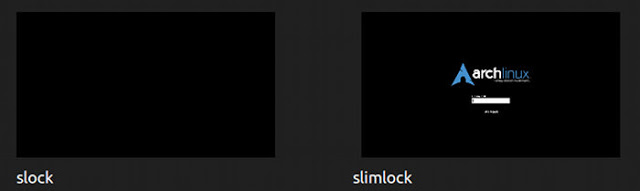
dank
== ** So deaktivieren Sie die Bildschirmsperre vollständig ** ==
Damit der Bildschirm niemals gesperrt werden kann (zB mit den Tasten Strg + Alt + L, die
Menüoption, nach Benutzerwechsel oder nach Computer-Suspendierung)
Wir führen den gconf-Editor aus und aktivieren das Kontrollkästchen
/ desktop / gnome / lockdown / disable_lock_screen.
Daher können wir das Applet oder den Sperrknopf von nicht setzen
Bildschirm (Bildschirm sperren), und wenn es eingestellt wurde, ist es inaktiv oder
deaktiviert (funktioniert nicht).
Und im Bildschirmschoner die Option «Bildschirm sperren
wenn der Bildschirmschoner aktiv ist “und wenn er zusätzlich aktiviert wurde,
wird deaktiviert.
Dies ist im klassischen GNOME. Ich denke, mit MATE müssen Sie den mateconf-Editor ausführen und zu / desktop / mate / lockdown / disable_lock_screen gehen.
Zumindest in Linux Mint 15 MATE wird die Suche mit dconf-editor durchgeführt, indem das Kontrollkästchen / org / mate / desktop / lockdown / disable_lock_screen aktiviert wird. Bevor Sie dconf-tools (z. B. von Synaptic) installieren müssen, um den betreffenden Befehl zu haben und auszuführen.
Hinweise:
- Im dconf-Editor ist das Feld / org / gnome / desktop / lockdown / disable_lock_screen standardmäßig aktiviert, hat jedoch keine Auswirkungen auf das Thema.
- Wenn gconf-editor installiert ist und wir das Kontrollkästchen / desktop / gnome / lockdown / disable_lock_screen aktivieren, wird auch nichts erreicht.
- mateconf-editor ist in Synaptic unter Linux Mint 15 MATE nicht verfügbar.
estem… und xtrlock?
Wie wäre es mit Pablo? Toller Artikel, ich muss nur zwei Dinge hinzufügen. Das Slimlock-Hauptpaket ist veraltet. Slimlock-git müsste installiert werden. In Bezug auf Slock und das vorherige hat es keine Konfigurationsparameter. Etwas, mit dem Sie die Zeit konfigurieren können, die zum Blockieren vergehen muss, und das. i3lock hat es noch nicht getestet.
Es könnte sein ... ich kannte ihn nicht. 🙂
Korrigiert.
In Bezug auf die Konfigurationen ist die Wahrheit, dass ich mich nicht erinnere. Versuchen Sie einfach "man slock" oder lesen Sie die offizielle Website des Projekts.
Prost! Paul.
-
Verwenden wir Linux
Besuchen Sie unseren Blog: http://usemoslinux.blogspot.com
Folge uns auf Twitter: http://twitter.com/usemoslinux
Ich glaube, ich habe Slock auf meinem PC installiert. Ich werde Slim-Lock versuchen, danke 😀
Ich kann slimlock-git nicht installieren, es widerspricht slim ... irgendwelche Ideen?